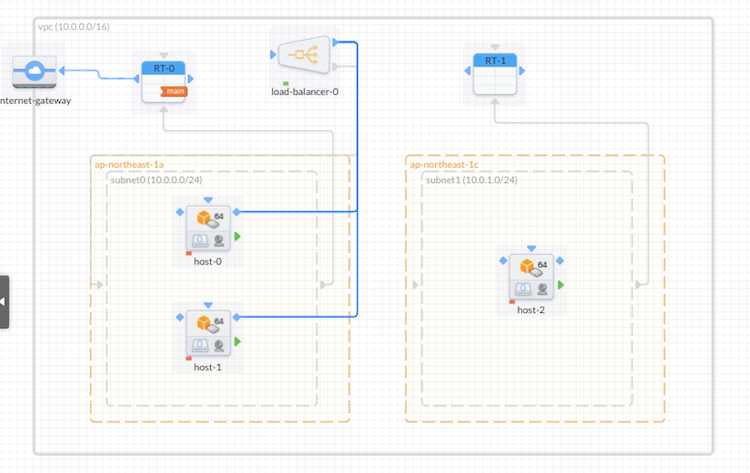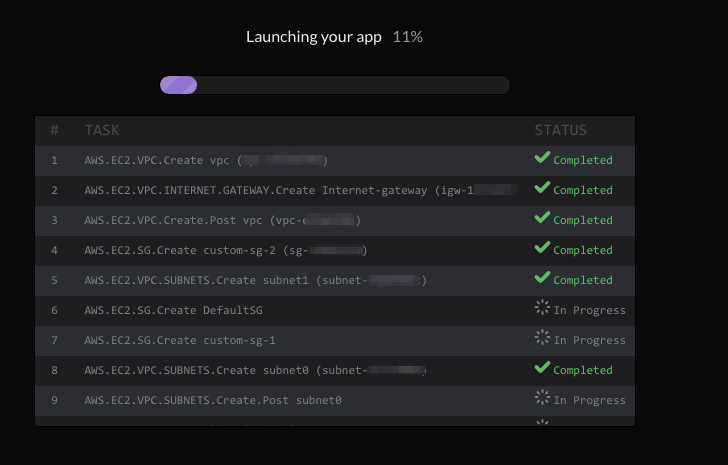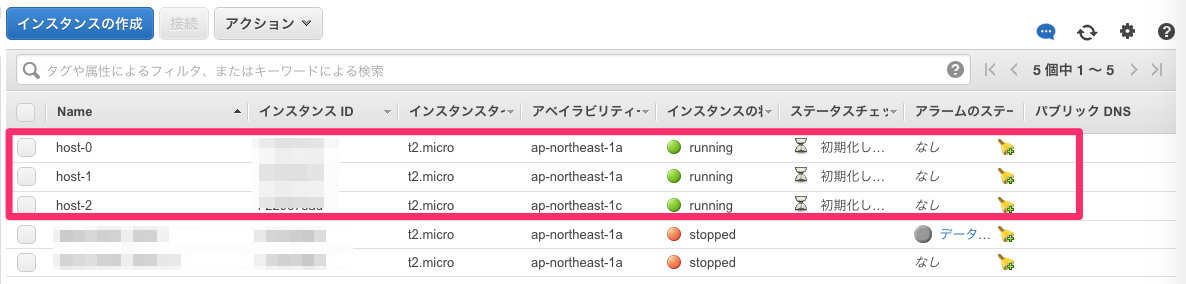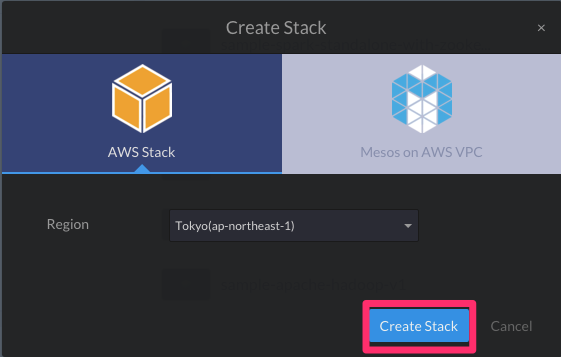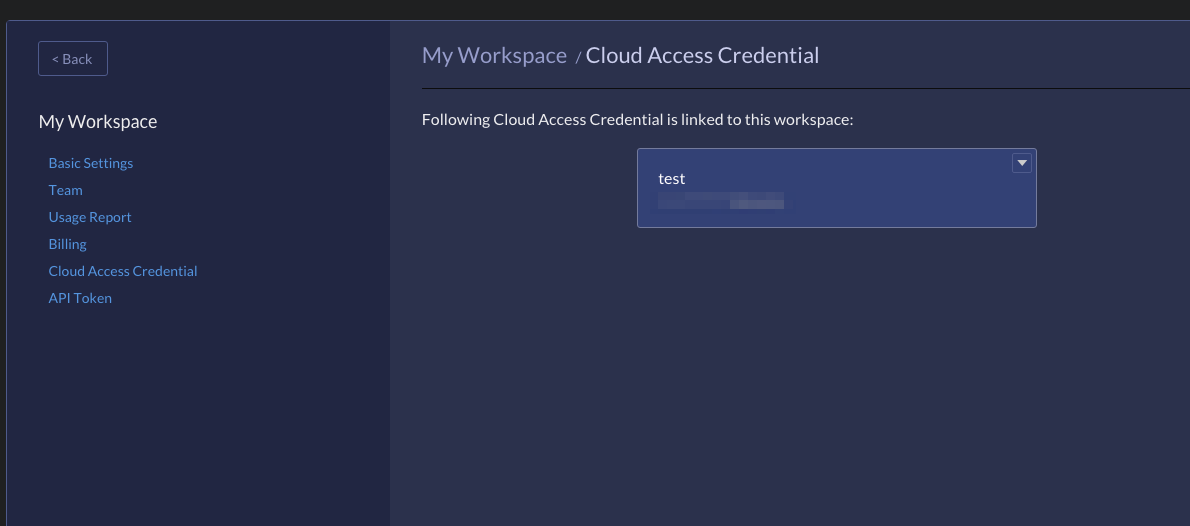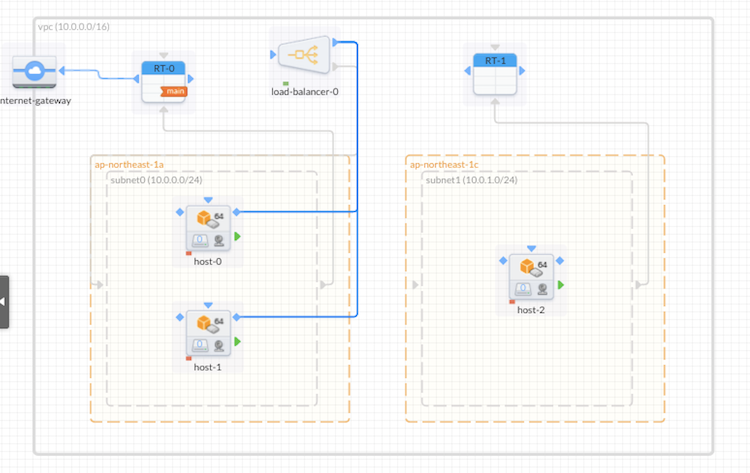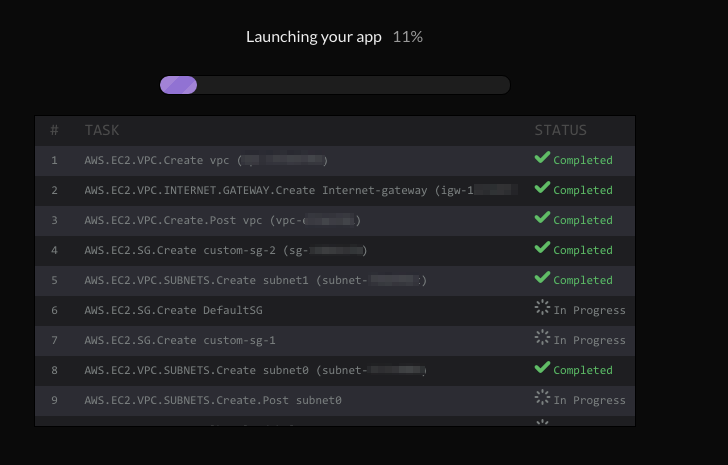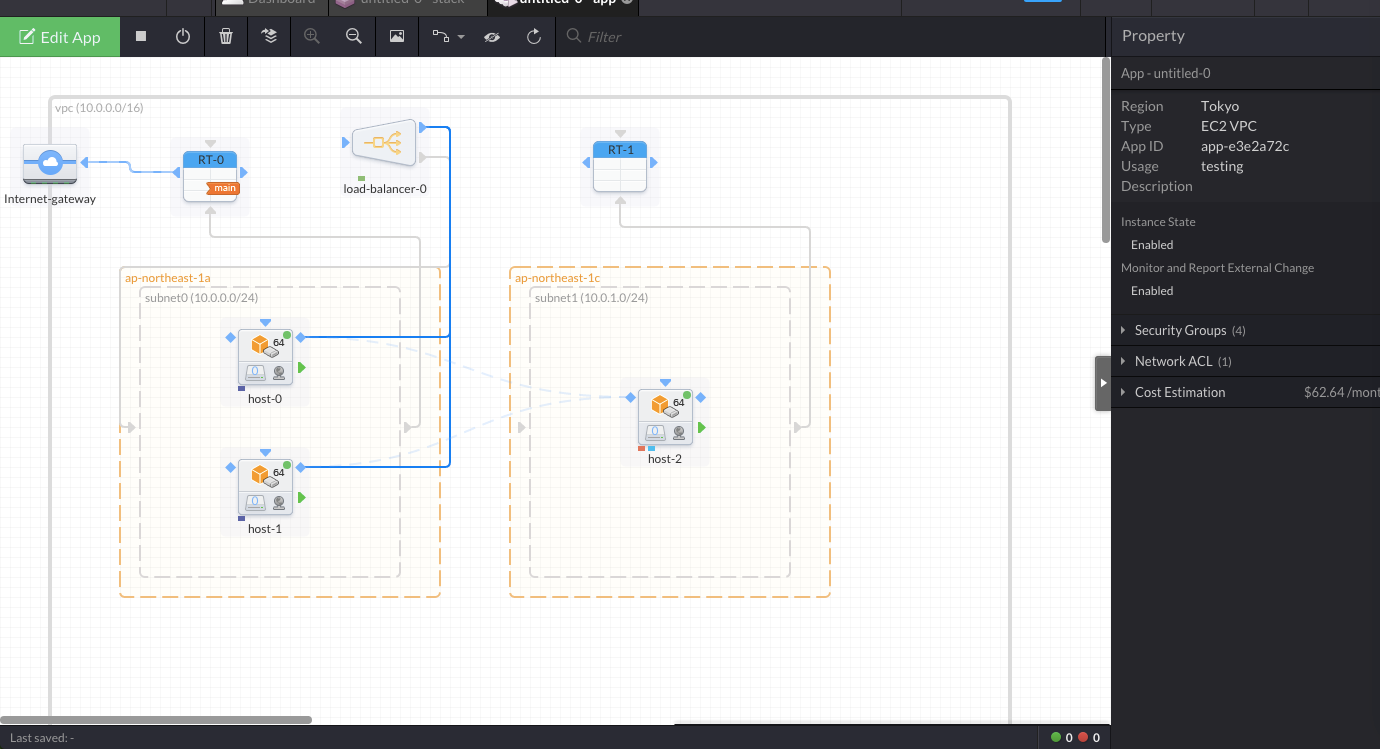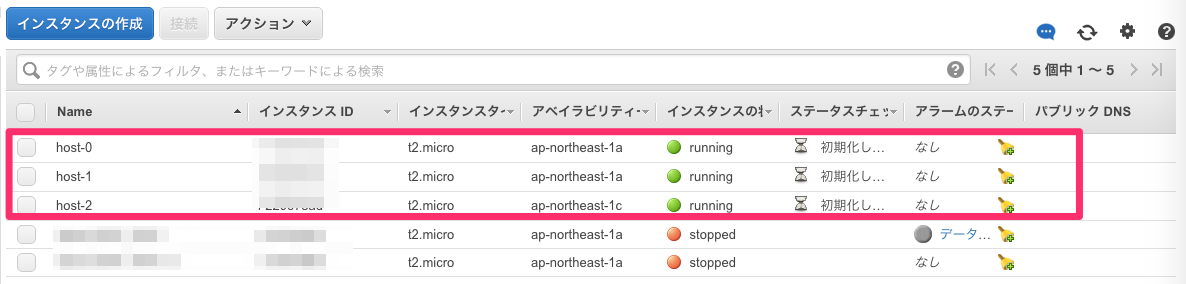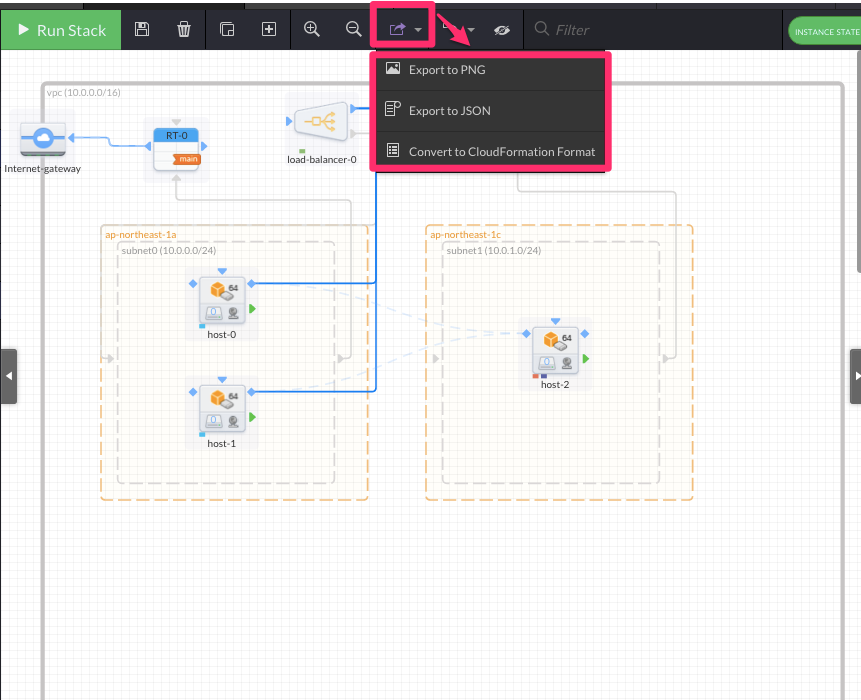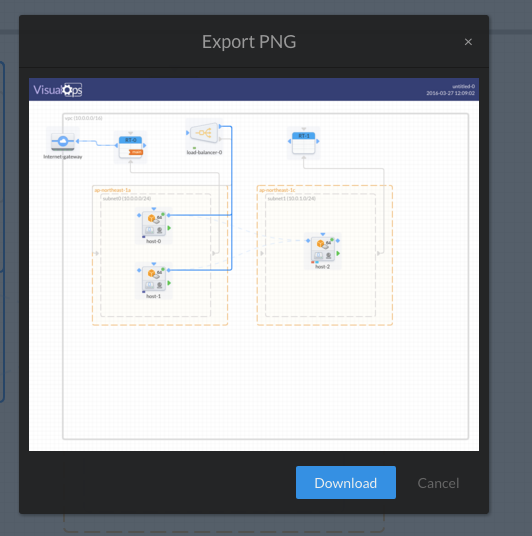こんにちは。
今回は、**「VisualOps」**という、書いた構成図から自動で構築してくれるツールを触ってみようと思います!
これぞクラウド!という感じがして、とてもテンションが上がるツールです。
昔は「Madeiracloud」という名前だったようです。
1.概要
さくっと概要ですが、VisualOpsでは、こんなことができます!!!
さらに...
作成した構成図をPNG、JSON、CloudFormation用フォーマットで出力することもできます!!
AWSやエンジニア経験が浅い私にとっては夢のようなツールです!
2.セットアップ
それでは、実際に使っていきます!
VisualOpsのアカウントの登録からAWSのアカウントの紐付けまでやっていきます。
1.VisualOps公式サイトに接続し、[SignUpFree]をクリックします。
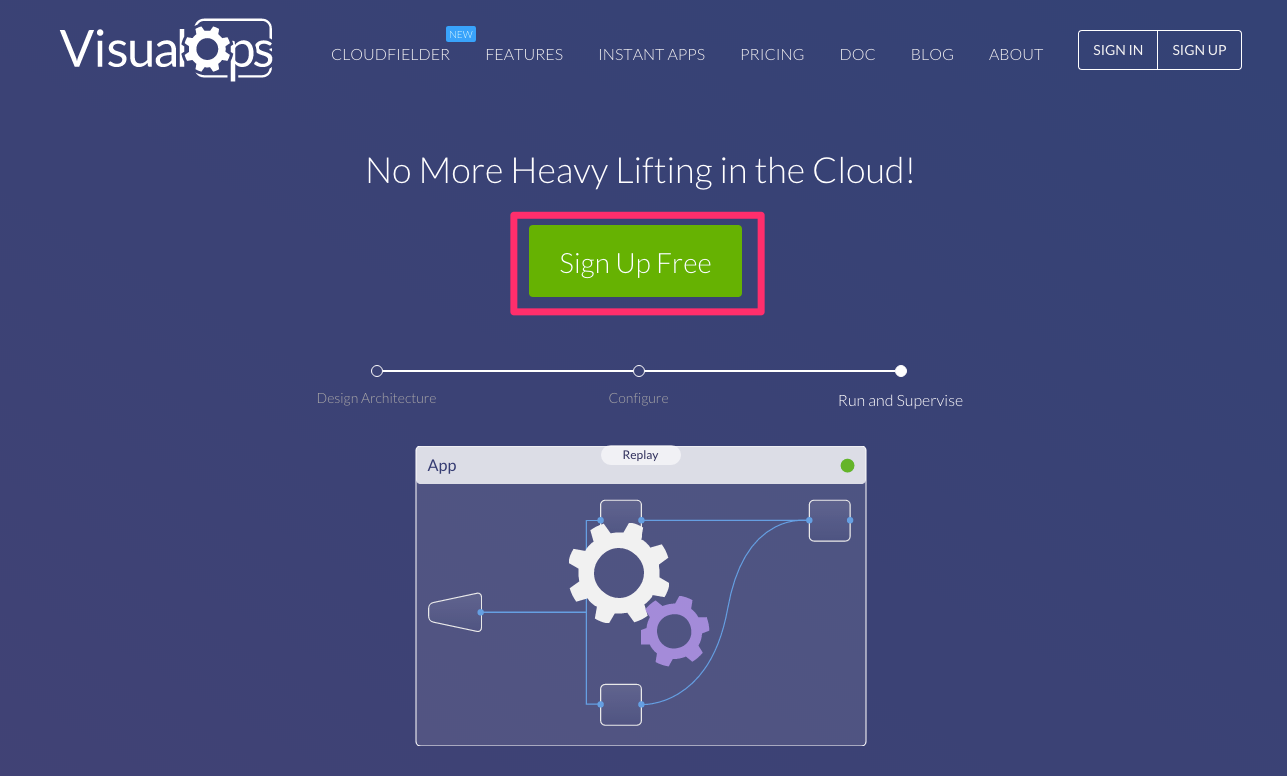
2.ユーザー名やメールアドレス等必要事項を入力し、[Create Account]をクリックします。
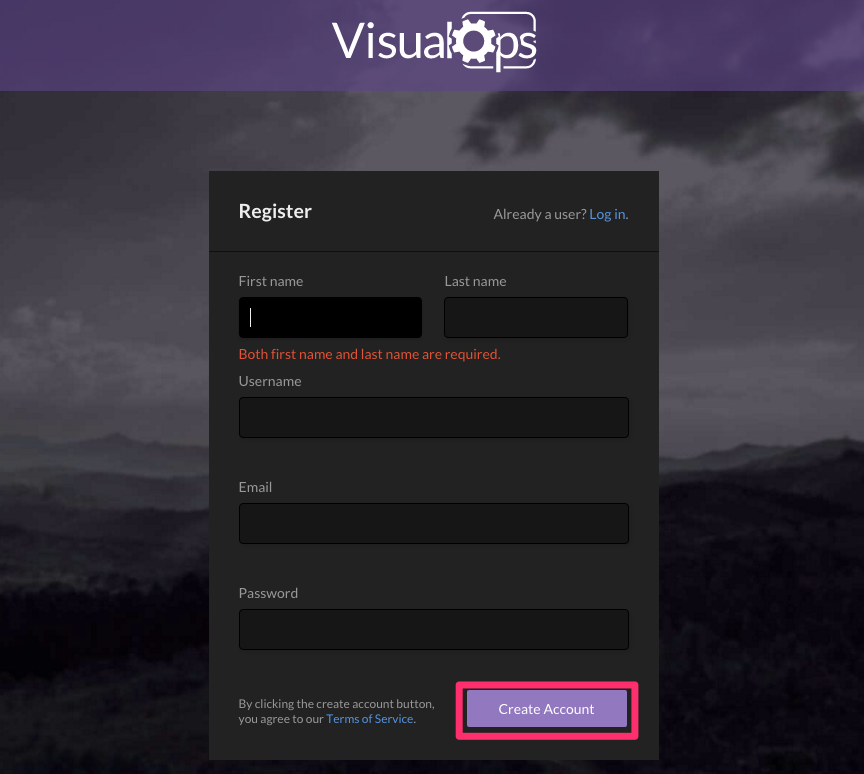
3.アカウントができましたので、[Get Started]をクリックします。
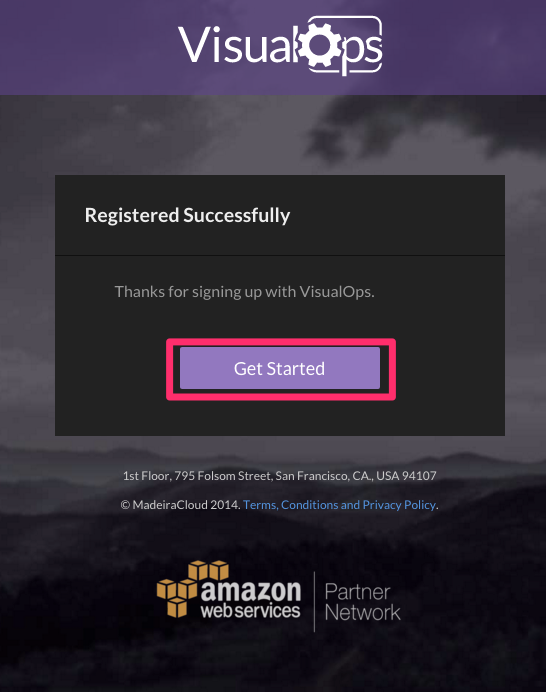
4.ダッシュボード画面が表示されるので、[Create Stack]をクリックします。
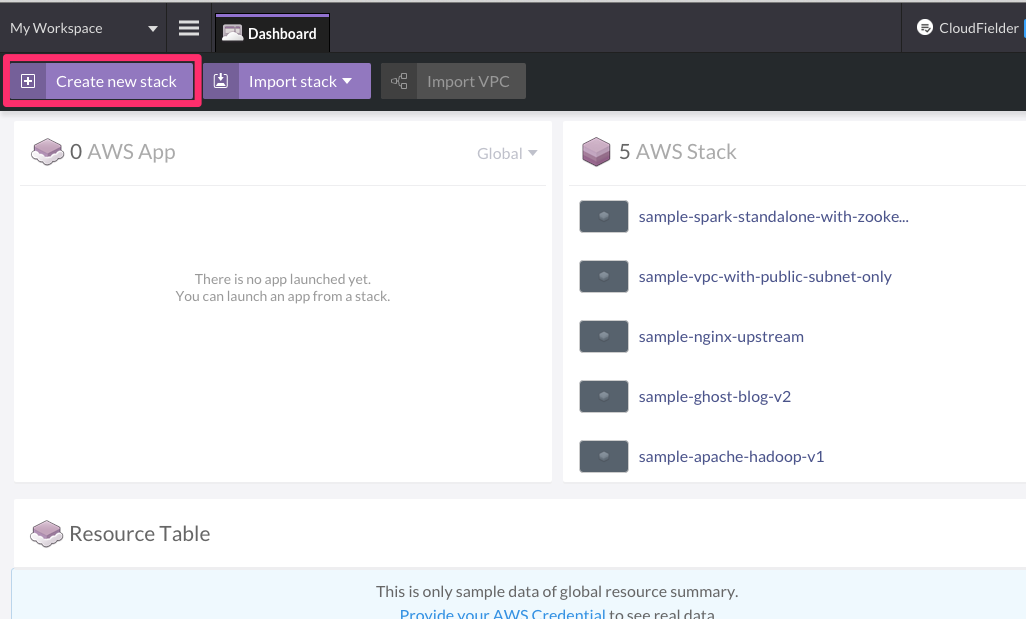
5.利用するリージョンを選択します。今回は、[Tokyo(ap-northeast-1)]を選択します。
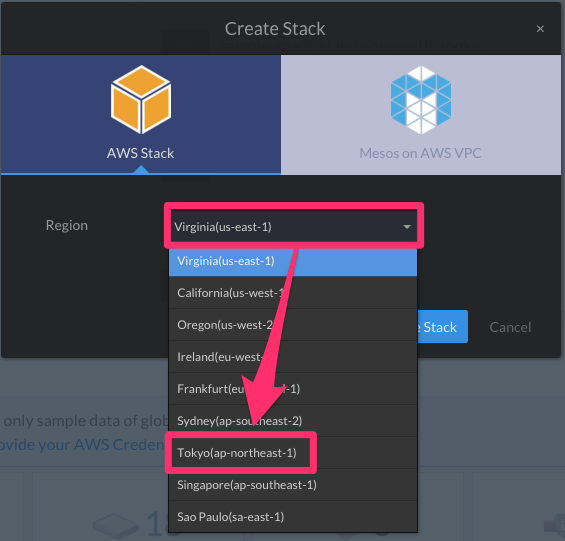
7.構成図が表示されますが、まずは、AWSアカウントとの紐付けを行います。
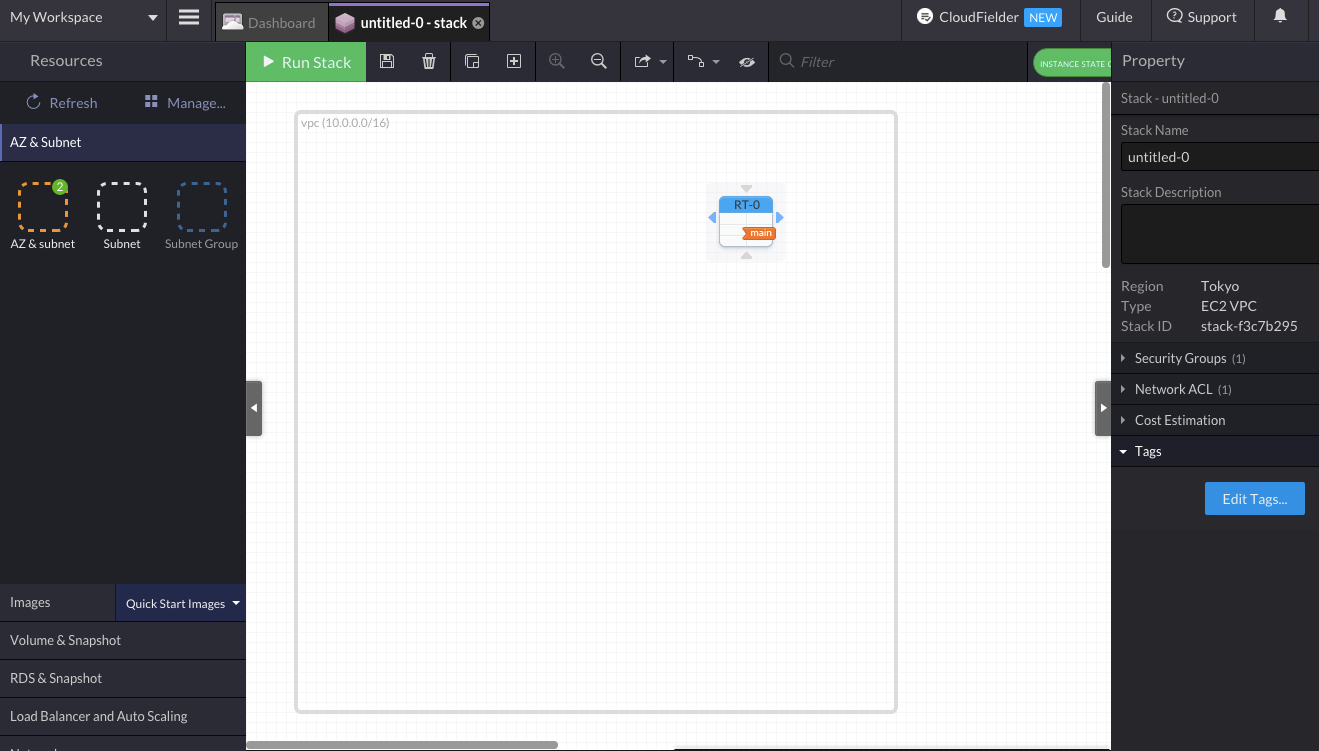
8.画面左上の[My Workspace]-[歯車マーク]をクリックします。
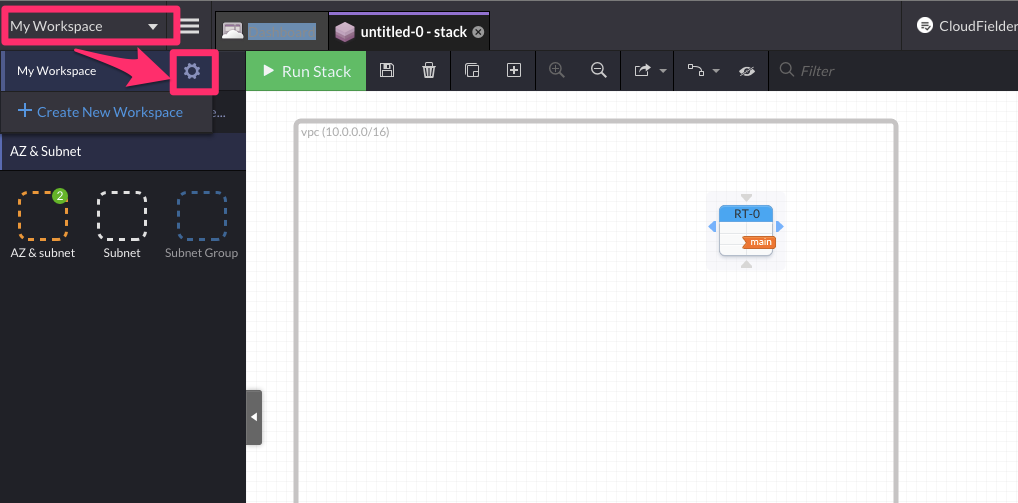
9.[Create Access Credential]をクリックします。

10.[Set up Cloud Access Credential]をクリックします。
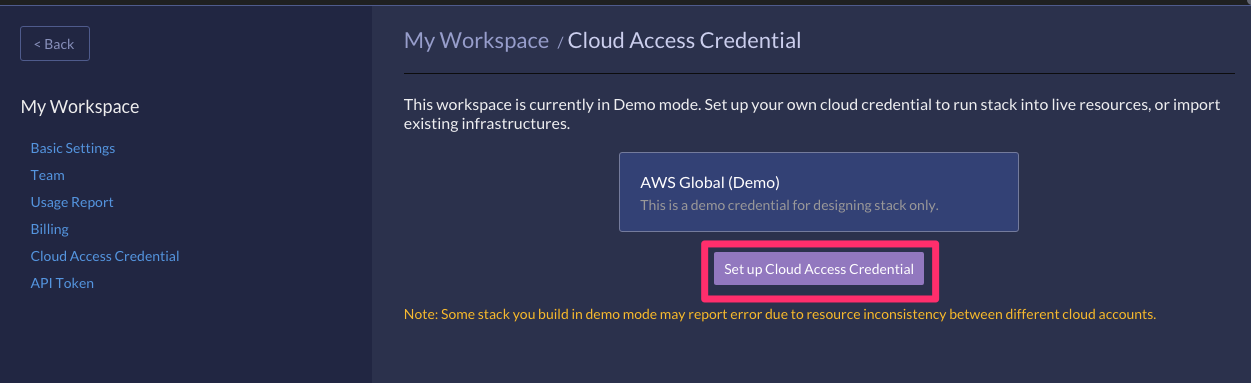
11.AWSアカウントのクレデンシャル情報を入力し、[Add]を入力します。なるべくルートではなく、IAMで権限を絞った情報の方が望ましいです。今回検証なので、[Power User Access]を付与しています。実環境で利用する場合は、もっと権限絞った方が良いと思います。
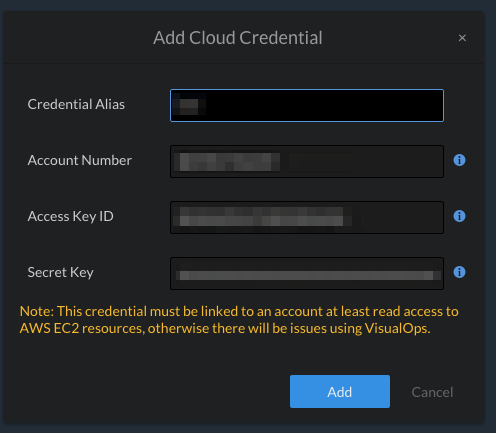
3.構成図作成からAWS自動構成
それでは、構成図を作成していきます。
1.左にあるアイコンを真ん中のスペースにドラック&ドロップして構成図を作成していきます。詳細なパラメータは、右側に表示される部分で設定できます。IPアドレスの設定、SGの設定やルーティングの設定など色々なことが設定することができます。
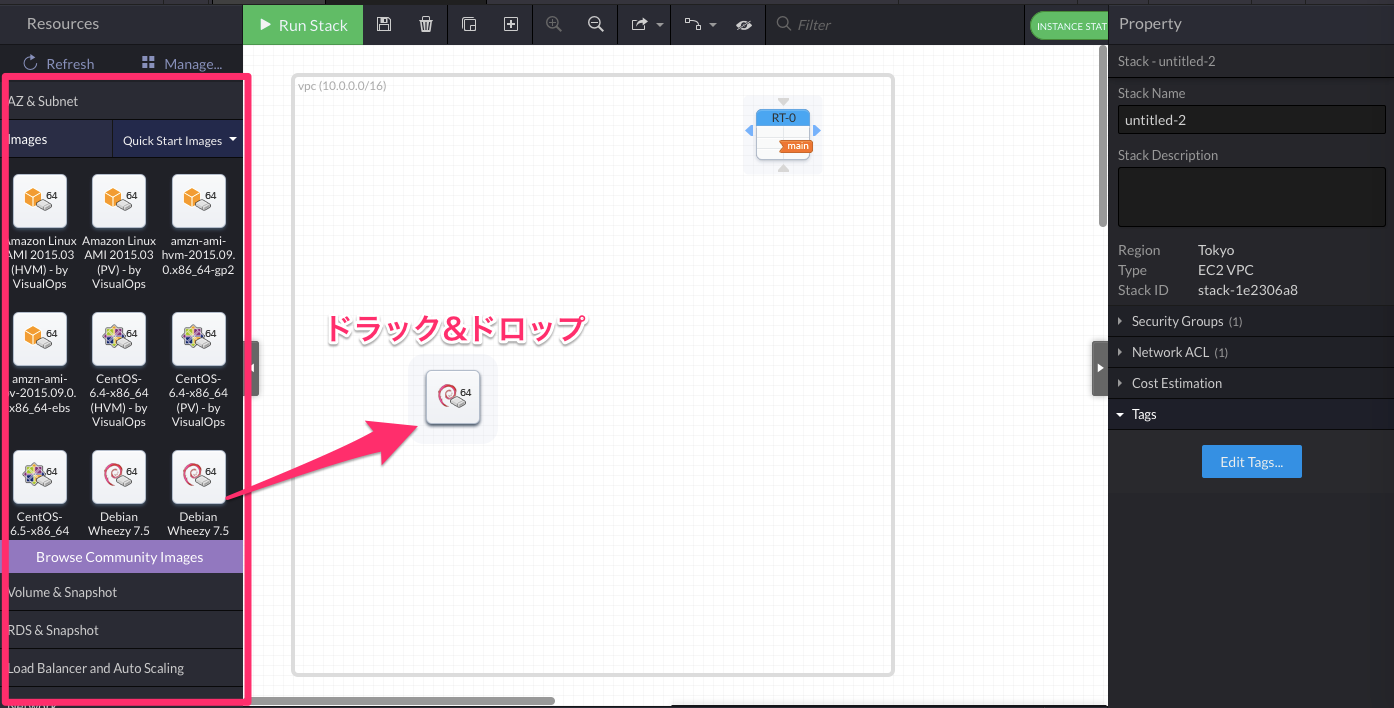
3.構成図ができたら、[Run Stack]をクリックします。

4.作った構成の見積もり金額が表示されます。特に問題なければ、[Run Stack]をクリックします。
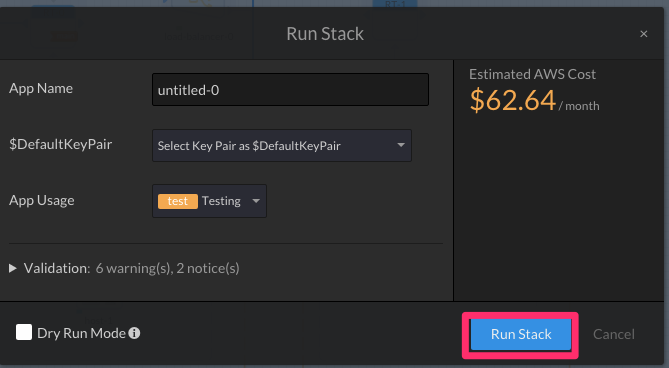
4.確認
問題なく、AWS上に構築されていますね。
5.その他
作成した構成をPNG、JSON、CloudFormation用フォーマットで出力できます。
以上となります。
ご指摘事項などありましたら、ご連絡お願いします。
参考
http://dev.classmethod.jp/cloud/aws/visualops-aws/
http://tomyankuns.hatenablog.jp/entry/2013/12/21/212723
http://thebridge.jp/2012/05/china-madeiracloud-cloud-architecture-service
参考にさせていただきました。
ありがとうございます。